Hur inaktiverar och avinstallerar jag Samsungs Bixby Assistant?
Android Tips Och Tricks / / August 05, 2021
I den här handledningen visar vi stegen för att inaktivera och avinstallera Samsungs Bixby Assistant. Bixby är Samsungs svar på Googles assistent, Amazons Alexa och Apples Siri. Även om det utan tvekan är en praktisk funktion för din enhet, men för vissa är det inte bara upp till märket. Andra behöver inte det i första hand och de som gör är mer benägna att Googles erbjudande. Längs samma linje hamnar många användare oavsiktligt med att starta Bixby på grund av den senare närheten till strömbrytaren i många Samsung-enheter.
På vissa andra Galaxy-enheter lyfter problemet ännu längre när Power och Bixby-tangenten kombineras. På samma sätt vill vissa användare också bli av med "Hi Bixby" -funktionen samt Bixby Home / Samsung Daily-funktionen. Därför listar vi i den här guiden alla instruktioner som du kan inaktivera och avinstallera Samsungs Bixby Assistant från dina enheter. Följ med.

Innehållsförteckning
- 1 Så här inaktiverar du Bixby-knappen (nyare Samsung-enheter)
- 2 Inaktivera Bixby-knappen på äldre Samsung-enheter
- 3 Inaktivera Hi Bixby-funktionen
- 4 Inaktivera Bixby Home
Så här inaktiverar du Bixby-knappen (nyare Samsung-enheter)
På nyare Samsung-enheter som Galaxy S20, Note 10 och Note 20 finns det nu en dedikerad Bixby-knapp. Medan S20 och Note 20 har nämnda knapp på höger sida, på Not 10 är den till vänster. Eftersom den är placerad precis under volymknapparna och fungerar som en strömknapp för dessa uppsättningar enheter, slutar många användare omedvetet att anropa Bixby. Lyckligtvis kan du inaktivera Bixby från den knappen. Här är de nödvändiga stegen för att göra det:

- Ta fram strömmenyn på din enhet (antingen med strömbrytaren eller från meddelandepanelen).
- Tryck sedan på alternativet Inställningar för bildtangenter längst ner.
- Gå till sidan Skjutknapp, gå till avsnittet Tryck och håll ned.
- Ändra valet från Wake Bixby till Power off-menyn.
- Det är allt. Även om du hamnar länge på strömbrytaren aktiveras inte Bixby.
Inaktivera Bixby-knappen på äldre Samsung-enheter
Det fanns ett alternativ att inaktivera nämnda knapp i den äldre S- och notserien. Men Samsung tog sedan bort det alternativet via en programuppdatering. Så även om du inte helt kan inaktivera det här alternativet kan du justera inställningarna lite. Som standard kräver det ett enda tryck på Bixby-knappen för att starta den, du kan nu ändra den till dubbeltryckning. Här är de nödvändiga stegen för att göra det:
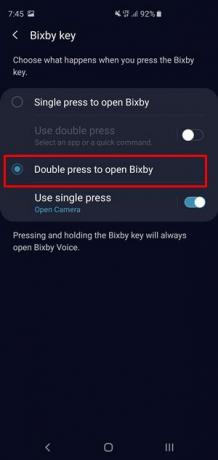
- Öppna menyn Inställningar på dina Samsung-enheter.
- Gå sedan till avsnittet Avancerade funktioner
- Tryck på alternativet Bixby Key.
- Slutligen valde du alternativet "Dubbeltryck för att öppna Bixby" från menyn.
- Med detta har du framgångsrikt inaktiverat Bixby på dina Samsung Galaxy-enheter.
Inaktivera Hi Bixby-funktionen
Medan Bixby Voice kan vara en praktisk funktion för vissa, är andra något lutade mot Google Assistant. Om du hamnar i det senare avsnittet eller bara inte vill använda den här funktionen av någon anledning, kommer instruktionerna nedan att vara till nytta. Följ med.

- Starta Bixby-applikationen från App-lådan,
- Tryck på hamburgermenyn till vänster på skärmen.
- Tryck sedan på ikonen Inställningar och bläddra till avsnittet Röstvakning.
- Inom detta bör du se alternativet Wake med “Hej, Bixby”.
- Inaktivera bara det och Hi Bixby-funktionen inaktiveras också.
Inaktivera Bixby Home
Bixby Home (eller Samsung Daily) upptar hemskärmen längst till vänster. Det är fortfarande diskutabelt om anledningen till att man kan hitta det användbart. När allt kommer omkring får Facebook-ämnen och slumpmässiga GIF inte riktigt för användbart innehåll, eller hur? Så om du också upprepar dessa tankar, så verkar det vara en bra idé att inaktivera dem. Stegen är ganska rakt fram och ganska enkla att utföra. Här är vad som behöver göras:

- Långt tryck på ett tomt område på startskärmen.
- Tryck sedan på ikonen för hemskärmsinställningar längst ner.
- Bläddra till startskärmen längst till vänster så hittar du Bixby Home (eller Samsung Daily) -sidan.
- Slutligen inaktivera växeln längst upp till höger så att den nämnda sidan inaktiveras.
Med detta avslutar vi guiden om hur du inaktiverar Samsungs Bixby Assistant. Vi har delat detaljerade instruktioner om hur du inaktiverar Bixby-knappen, Hi Bixby-funktionen samt Bixby-hemsidan. Om du fortfarande är osäker, berätta för oss i kommentarfältet nedan. Avrundning, här är några Tips och tricks för iPhone, PC-tips och tricksoch Android Tips och trick att du också ska kolla in.


![Android Wear 2.9 rullar nu med meddelandefunktionen [Ladda ner]](/f/9c85a8e9d96c044e17a333f610017b68.png?width=288&height=384)
![Hur man installerar lager-ROM på Forstar FT7Q4 [Firmware Flash-fil]](/f/6d6f077ed33c9e98bf3154d7c9510af3.jpg?width=288&height=384)